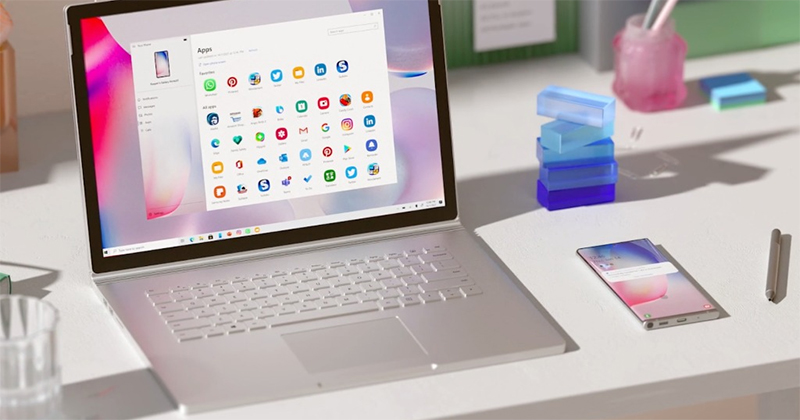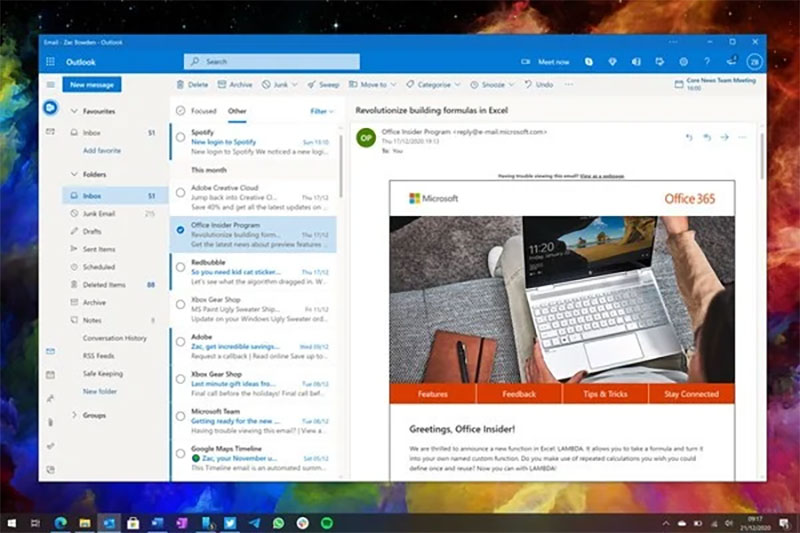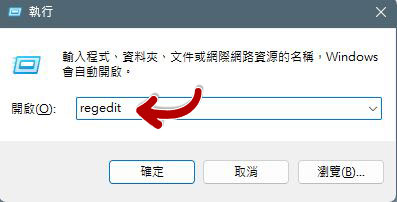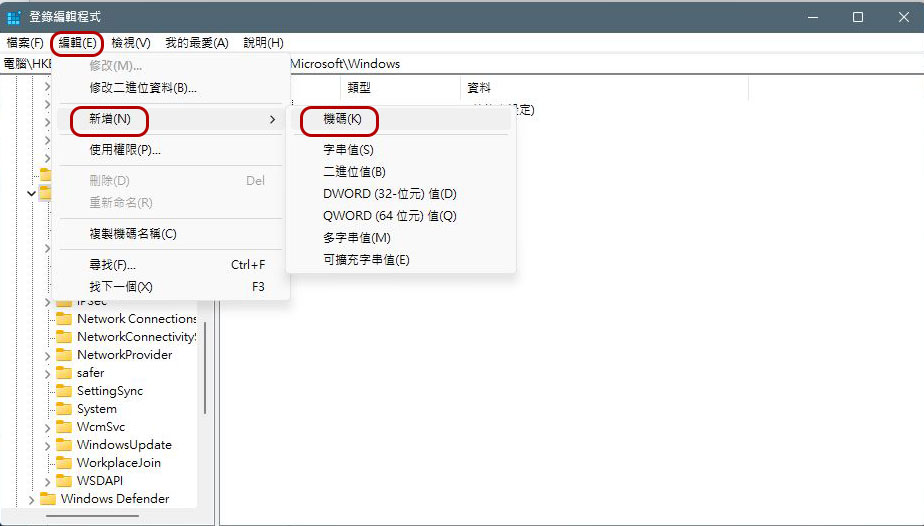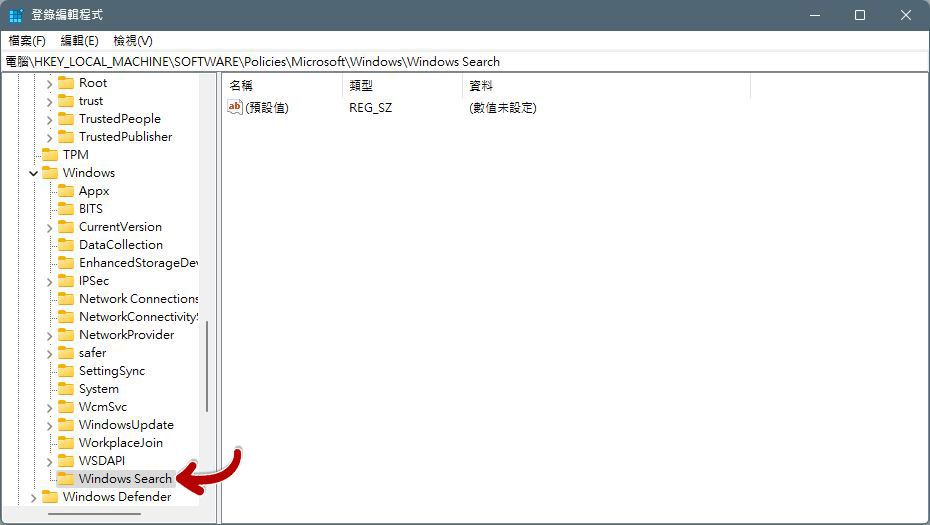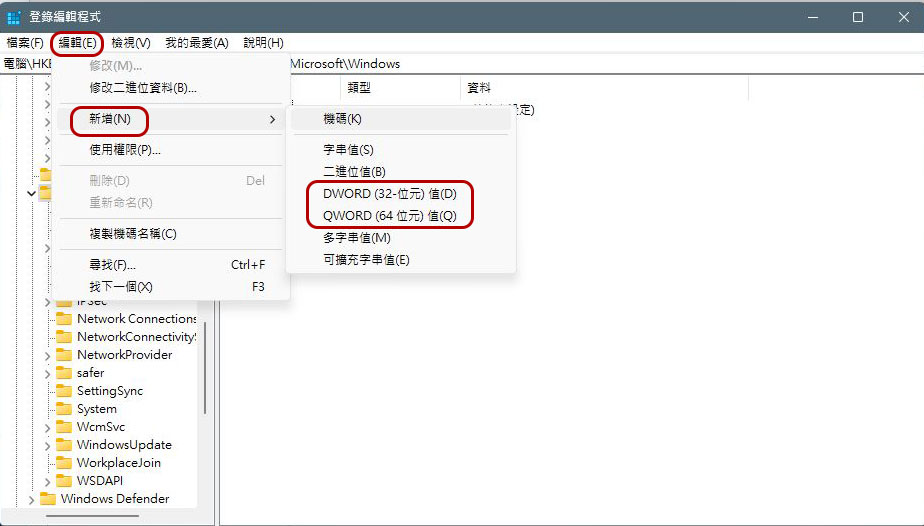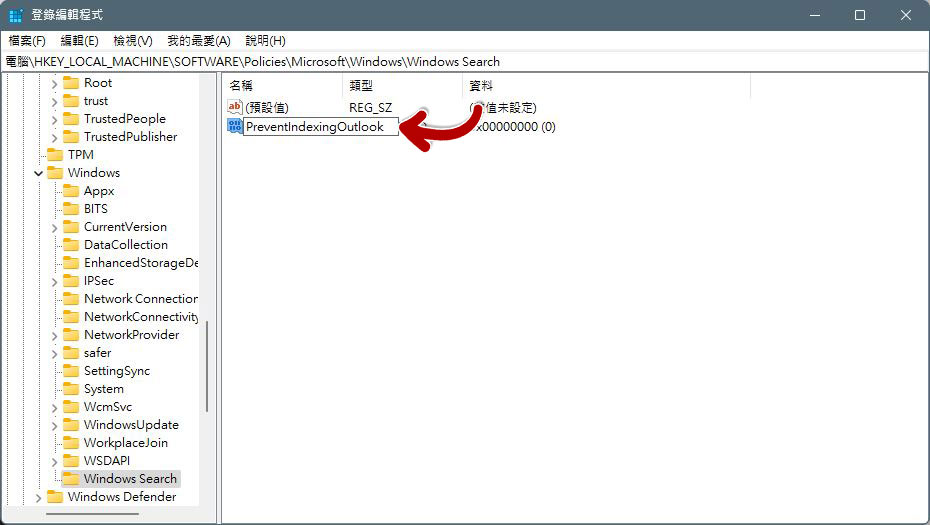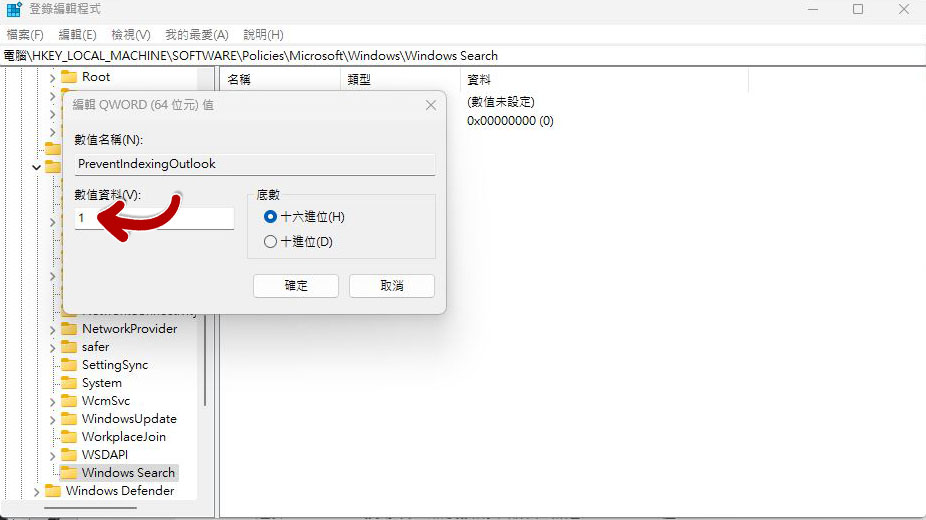很多人會用 POP、IMAP 和離線 Exchange 帳戶串連的方式將信件轉用 Windows 11 內建 Outlook 收信,最近你可能遇到用 Windows 11 桌面搜尋時就是找不到信件。微軟證實了的確有此 Bug,並且為用戶提供了暫時性解法,手續與設定不同,本文最下方我們會教你怎麼處理。
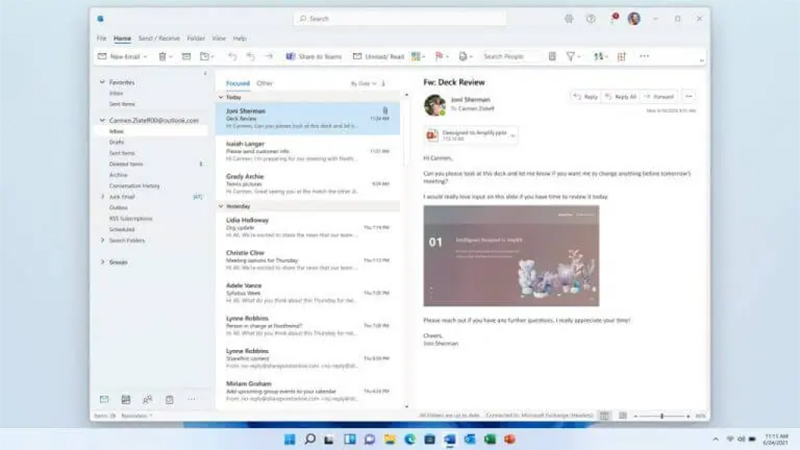
微軟證實 Outlook 搜尋有Bug,建議用戶暫時禁用桌面搜尋功能(內含禁用操作)
從 2021 年 6 月升級到 Windows 11 後,陸陸續續就有用戶反映在搜尋特定電子郵件時,Outlook 不再顯示結果,在某些情況下還會導致整個 Outlook 應用程式完全凍結。 此問題似乎從第一個 Windows 11 預覽版本中就浮出水面,在 Outlook for Microsoft 365、Outlook 2019 和 Outlook 2016 中都曾出現 。
微軟正在著手調查使用搜尋服務來索引電子郵件的問題,目前微軟已經更新了 Office 文件,並且向大家通知該問題確實存在。根據調查結果,在使用電腦版的 Outlook 時,會遇到在搜尋結果中無法顯示最新收到的信件。該錯誤影響了使用本機上 Windows 搜尋服務的 POP、IMAP 和離線 Exchange 帳戶,至於 Microsoft 365 和線上 Exchange 帳戶則不受影響。
微軟目前正在努力解決這個已知問題,並且為受影響的用戶提供一個臨時性的解法,正式解決方案釋出之前皆可採此法來抒解需求。微軟建議 Windows 11 用戶透過禁用桌面搜尋並強制切換到 Outlook 內建搜尋引擎的方式來繞過該錯誤。
如何禁用桌面搜尋?從登錄檔裡處理
微軟給出的臨時性解決方案是讓你繞過桌面搜尋索引,直接強制使用 Outlook 內建搜尋,這並不是從設定裡面就可以解決的,必須從登錄檔中著手,由於登錄檔會牽涉到整個系統,所以下面我們將步驟逐一整理出來供大家按圖索驥。
- 按下組合鍵 Win + R 呼叫出執行視窗,並且輸入「regedit」後按 Enter 呼叫出登錄編輯器程式。
- 直接在路徑欄位的「電腦\」後面貼上「HKEY_LOCAL_MACHINE\SOFTWARE\Policies\Microsoft\Windows」,然後直接在視窗上點選「編輯 >> 新增 >> 機碼」。
- 將新增的機碼重新命名為「Windows Search」。
- 選擇你剛剛新增的 Windows Search ,然後在視窗上點選「編輯 >> 新增 >> DWORD 值」(至於 64 位元還是 32 位元視個人系統而定)。
- 將新增的數值改名為「PreventIndexingOutlook 」。
- 點擊兩下打開上一步驟你建立的新數值,然後將裡面的數值資料更改為「1」,然後按確定。當你想要重新還原啟用時,只須進入此項將數值改回「0」即可。
- 關閉登錄編輯程式後重新啟動 Outlook。